| Q:質問 |
| [会社情報]欄に既存の登録と同じ会社名で別事業所を登録・選択するには? |
| A:回答 |
| ■「顧客らくだプロ6〜9」、「かるがるできる顧客4」以降の場合 |
| 「顧客登録」画面の[会社情報]欄において、以下の手順で行います。 |
| (1) | 「顧客登録」画面の[会社情報]欄に、すでに登録されている事業所の会社を選択しておきます。 |
| ※画像は「かるがるできる顧客」です。 |
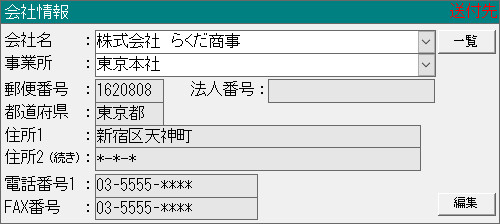 |
| (2) | [事業所]欄を追加したい事業所名に変更します。 |
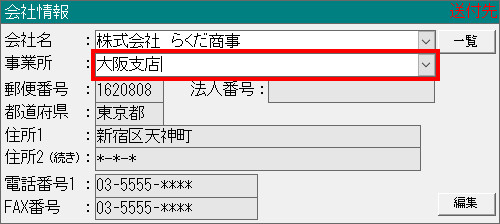 |
| (3) | 「事業所の異なる新しい会社を登録しますか?〜」という確認メッセージが表示されますので、[はい]ボタンをクリックします。 |
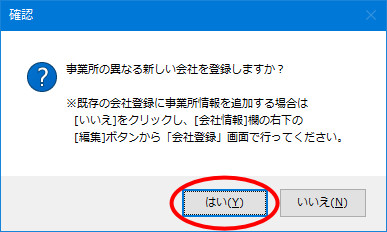 |
| (4) | 「会社登録」画面が表示されますので、住所等の情報を入力し、[閉じる]ボタンをクリックします。 |
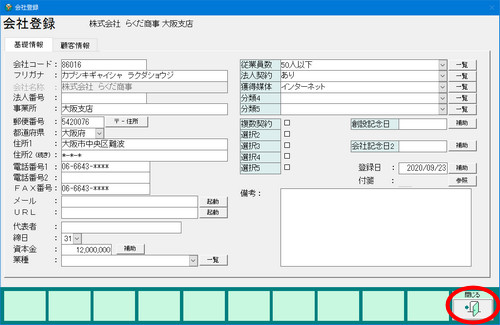 |
| (5) | 「顧客登録」画面に戻りますので、[会社情報]欄に、新しい事業所の情報が反映されていることをご確認ください。 |
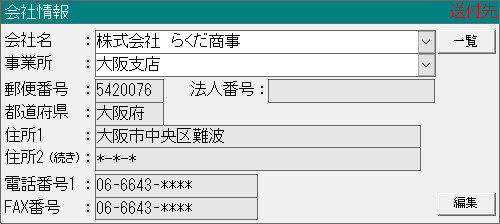 |
| ※「顧客らくだ4」「かるがるできる顧客2特別限定版/3」の場合の手順でも追加登録が可能です。 |
| ■「顧客らくだ4」「かるがるできる顧客2特別限定版/3」の場合 |
| 以下の手順で、「会社マスタ」画面から「複製」機能を使用して追加登録を行います。 |
| (1) | メインメニューの[特別処理]タブをクリックし、[会社マスタ]アイコンをクリックします。 |
| ※画像は「顧客らくだプロ4」です。 |
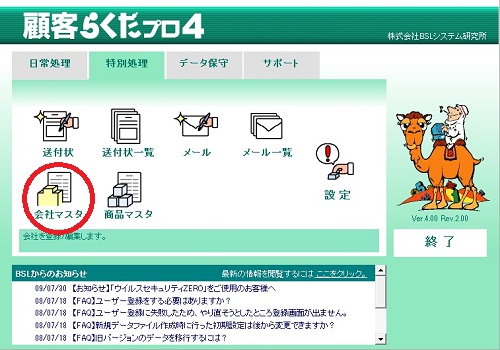 |
| (2) | 「会社マスタ」画面が表示されますので、すでに登録されている会社名(複製元)の行内をクリックしてカーソルを置き、画面下部の[複製]ボタンをクリックします。 |
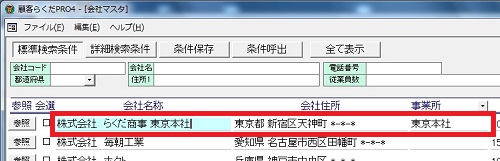 |
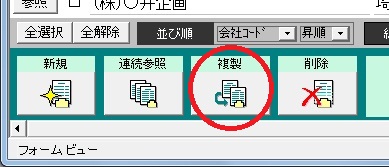 |
| (3) | 「下記の情報を複製します。〜」という確認メッセージが表示されますので、[はい]ボタンをクリックします。 |
 |
| (4) | 完了メッセージが表示されますので、[OK]ボタンをクリックします。 |
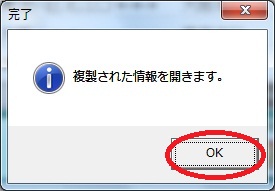 |
| (5) | 複製された「会社登録」画面が表示されますので、事業所・住所等を変更し、[閉じる]ボタンをクリックします。 |
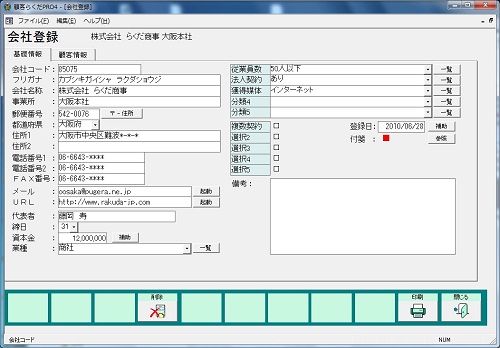 |
| 上記作業の後、「顧客登録」画面→[会社名]欄の[▼]ボタンをクリックし、複製された別事業所の会社登録を選択してください。 |
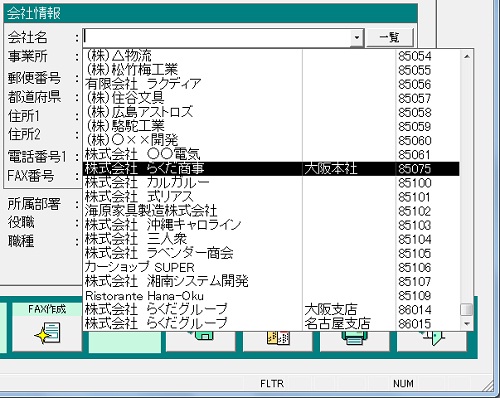 |
| ※「顧客登録」画面の[会社情報]欄で、既存の会社名を選択した後、[編集]ボタンをクリックして表示される「会社登録」画面で編集を行うと、登録済みの事業所の情報が書き換えられてしまいますのでご注意ください。 |
|
この資料は以下の製品について記述したものです。 顧客らくだ4 顧客らくだ6 顧客らくだプロ4 顧客らくだプロ6 顧客らくだプロ7.5 顧客らくだプロ8.5 顧客らくだプロ9 かるがるできる顧客20 かるがるできる顧客21 かるがるできる顧客22 かるがるできる顧客23 かるがるできる顧客24 かるがるできる顧客25 かるがるできる顧客3 かるがるできる顧客4/4.1 かるがるできる顧客5.5 かるがるできる顧客6.5 かるがるできる顧客9 かるがるできる顧客2特別限定版 |